最新推荐
-

慧铭批量修改文件名软件v1.0官方版 应用软件 / 729KB
-

业务处理工具箱v4.0免费版 应用软件 / 52.2M
-

Gihosoft iManager(文件传输软件)v5.0官方版 应用软件 / 66.0M
-

-

Terminkalender(约会日历)v3.60官方版 应用软件 / 16.6M
精品推荐
-

BitRecover PSD Converter Wizard(PSD转换器)v3.0官方版 应用软件 / 9.2M
查看 -

多可知识管理系统v6.4.5官方版 应用软件 / 404.8M
查看 -

Sicyon calculator(专业科学计算器)v5.8官方版 应用软件 / 17.7M
查看 -

Weeny Free Audio Converter(音频转换软件)v1.5官方版 应用软件 / 6.1M
查看 -

狂龙汉字转换器v1.0官方版 应用软件 / 15.5M
查看
本类排行
详情介绍
Boom视频会议软件是一款安全可靠的专业高清视频会议软件,支持多方音视频会议、屏幕共享、无线投屏。 Boom云视频会议免费使用,满足三方、无限45分钟会议需求。核心音视频技术带来高品质的会议体验。
Boom视频会议软件是一款安全可靠的专业高清视频会议软件,支持多方音视频会议、屏幕共享、无线投屏。 Boom云视频会议免费使用,满足三方、无限45分钟会议需求。核心音视频技术带来高品质的会议体验。
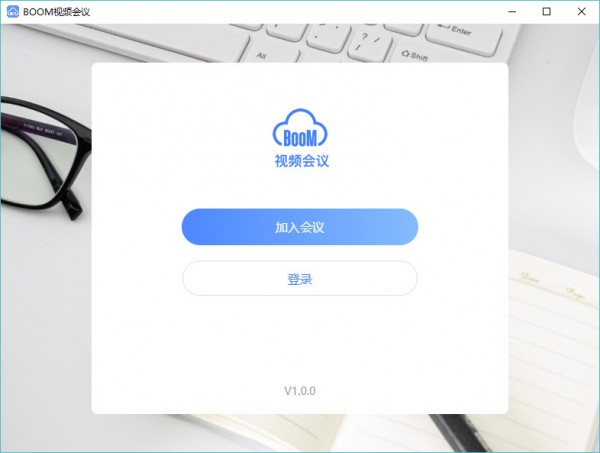
基本介绍
云视频会议作为一种普惠服务,让任何人在任何时间、任何地点都可以利用新技术的力量与用户、客户进行沟通,更高效地进行沟通与协作。 Boom采用创新的互联网云会议模式,重构现有企业会议场景,大幅降低公司内外部沟通成本,有效促进中小企业效率提升。目前,Boom产品线已覆盖手机/Pad/PC客户端、网页浏览器、微信小程序、智能会议一体机、智能会议平板电视等多个产品线,并持续不断开发新产品,满足用户的多样化需求。音频和视频会议需求。
软件特点
简单易用
无需专人管理,无需在网页上安装任何插件。您只需一键即可加入会议。
多方视频
轻松实现多方高清、流畅、清晰的音视频会议,并实现唇形同步;高保真语音传输,仿佛身临其境
屏幕共享
一键轻松分享手机屏幕、电脑桌面PPT、应用程序、视频、文件等
无线投屏
输入投屏码,一键投屏,快速演示
全平台
兼容电脑、iOS、Android、小程序,一体化视频会议一体机,支持一键分享,随时随地加入会议
全球化支持
全球多区域多中心架构,任何地区均可享受清晰稳定的视频会议服务
用户指导
1.新建会议
前往Boom 官网oommeeting.com(需要登录),点击“主持会议”
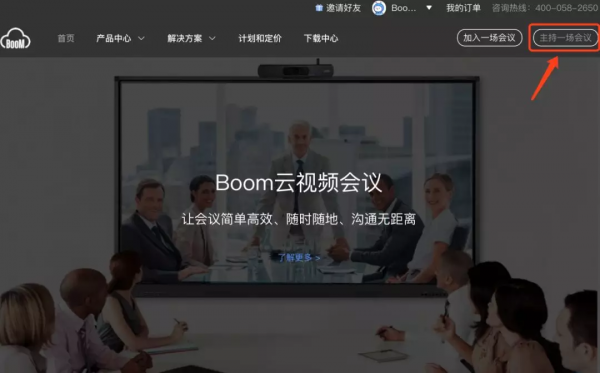
2.选择“会议类型”
选择“普通加密”,即不加密的会议;选择加密会议,可以设置4位密码:
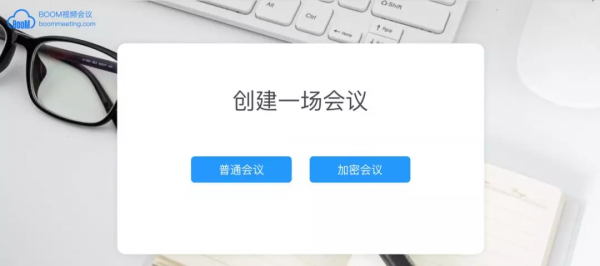
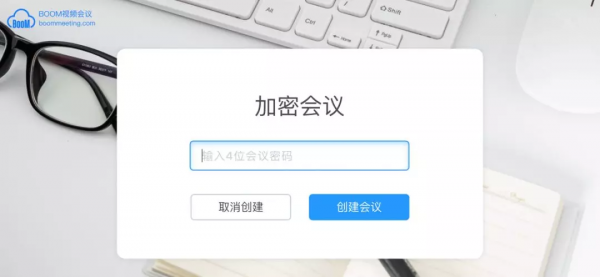
3.参加会议
进入Boom官网boommeeting.com(无需登录),点击“加入会议”
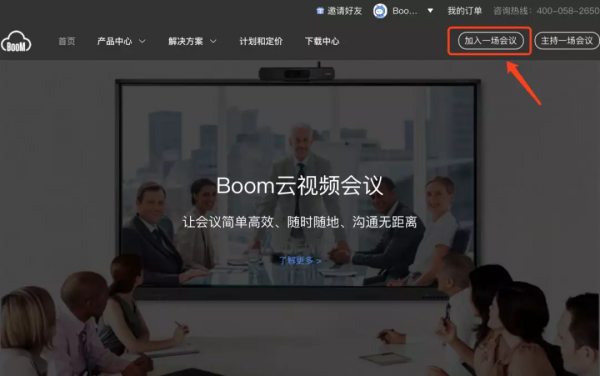
输入6位会议号码加入会议。同样,使用密码加入会议需要输入4 位密码:
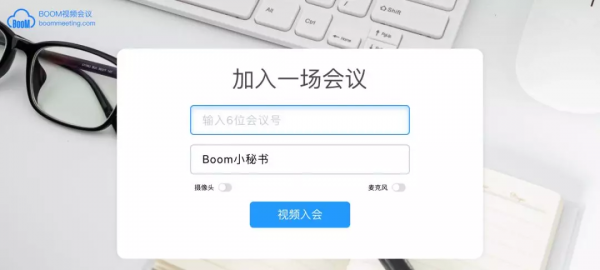
常见问题
关于摄像头和麦克风
1. 不带摄像头可以参加会议吗?
无需摄像头即可加入会议
2、人太多视频卡顿怎么办?
我们目前正处于远程视频大量使用的时期。当参会人数超过50人时,不发言或不需要出现在镜头前的人员,如非必要,应尽量关闭摄像头和麦克风。
关于无法入会
1. 为什么提示“请开启摄像头权限”而无法加入会议?
请按顺序检查以下情况:
首先确认是否使用Google Chrome
如果有其他软件占用相机,只需重新启动计算机即可。
2. 为什么在电脑网页输入会议号码后页面显示空白?
您可能没有使用Google Chrome
电脑系统可能太低(需要win7及以上),无法支持会议
网络可能较差,您可以尝试刷新页面重新进入。
确认网络是否畅通。有时可能会因为运营商调整网络而导致无法加入会议。您可以先使用4G流量入会;
关于会议室功能
1. 会议主持人是否有权单独打开参会人员的摄像头或麦克风?
主持人可以一键将所有成员静音,也可以一键解除所有成员的屏蔽。但是,目前无法单独启用或禁用一个人的摄像头或麦克风。此功能正在开发中。
2. 如何更改昵称?
目前,入会前可以在电脑网页和APP上修改昵称,但会议过程中无法修改昵称。
如何修改电脑网页:
进入www.boommeeting.com,登录后点击头像右侧,输入“个人信息”,在“我的昵称”中修改:
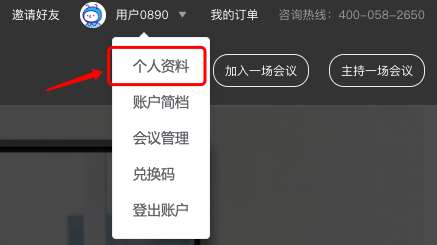
*注:手机App参会者可在进入会议前修改,创建者昵称需在电脑网页修改。
3. 主持人可以踢人吗?
此功能正在开发中。
4、会议过程中突然黑屏、卡顿、看不到人等。
最近视频并发量较大,可能是网络不稳定的原因。请尝试重新加入会议。
5.如何将下面的小屏幕切换到大屏幕?
点击下方想要放大的小屏幕即可切换到大屏幕。
6. 当主持人选择一个窗口在大屏幕上显示时,其他人会看到同样的结果吗?
不同的是,大屏显示的图片是每个人独立选择的,即点击下面的哪一个小图,小图就会切换到上面的大屏,所以每个人看到的图片布局可能会有所不同。
关于屏幕共享
1. 屏幕共享可以分享哪些内容?
- Boom 可以共享整个屏幕、打开的应用程序或Google Chrome 中打开的页面;
- 共享整个屏幕:共享者在电脑上的所有屏幕操作将完全同步给其他参与者(谨慎使用);
- 共享应用窗口:仅共享一个打开的软件,如微信、PPT、PDF等;
*注:屏幕共享目前仅在电脑网页上提供,应用程序共享正在开发中。
2. 共享屏幕后,其他人还能看到我吗?
是的,共享屏幕后,共享屏幕和摄像头拍摄的屏幕是两个独立的屏幕。参与者可以看到共享的内容和镜头前的人。
3. 为什么别人听不到我共享屏幕中的视频声音?
共享屏幕的声音需要通过共享者的麦克风来传输,因此共享者不要关闭扬声器和麦克风,并确保共享屏幕中的声音足够大。
4. 为什么共享屏幕后看不到自己和其他人?
共享屏幕后,共享的软件窗口可能会比较大,遮挡其他人的屏幕。您可以减小共享内容的整体大小,如图:
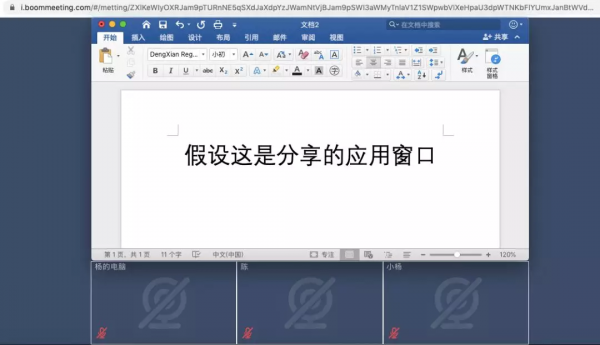
温馨提醒:特殊时期,建议使用视频会议工具进行远程办公和沟通,尽量减少外出和人群接触。









